【Photoshop】グループにクリッピングマスクする方法【新人デザイナー向け】
Creative21
NexOut
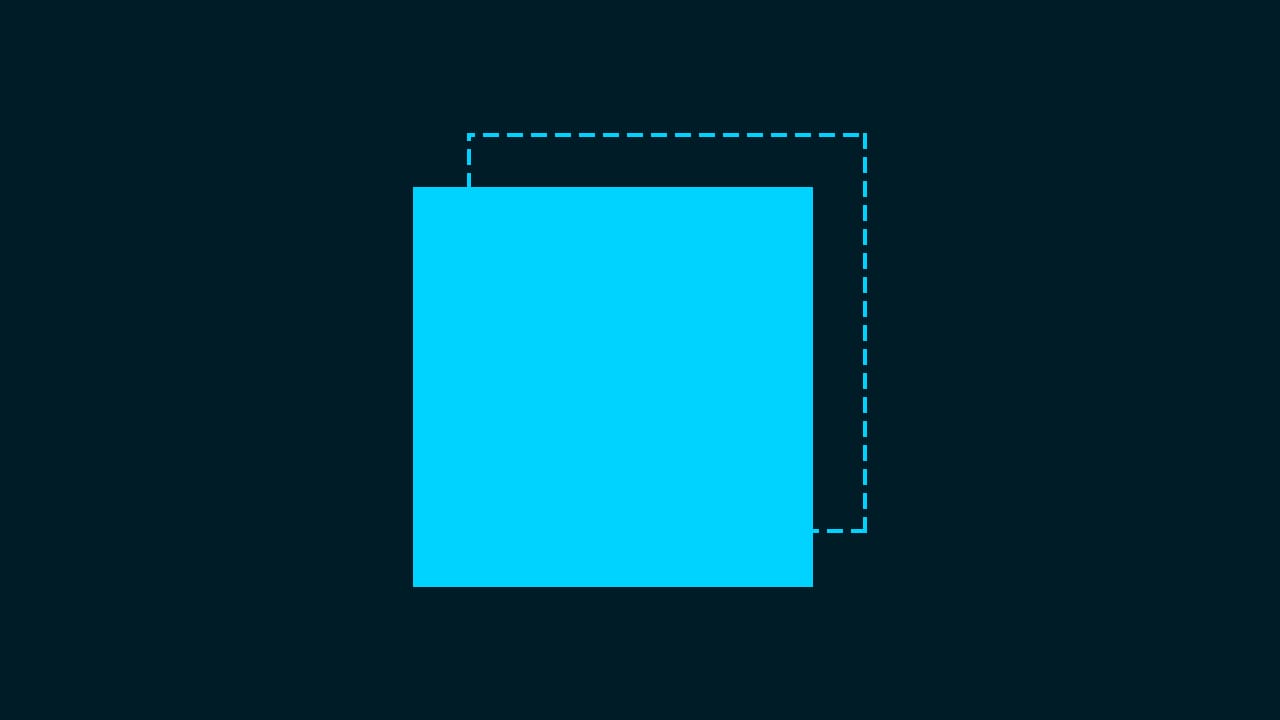
Photoshopで図形を複製したい。
こういった疑問に答えるよ!

やぁ!みんな!元気?
デザイナーの@岸岡直哉です。
Youtube
目次
Photoshopで図形を複製する流れはこんな感じ。
順番に見て行こう!

メニューバーの「ファイル」→「新規」を選択!
Mac=Command+N
Windows=Ctrl+N

今回はWebを選択して、サイズを幅1280px、高さ720px、方向を横、アートボードのチェックを外そう!

カンバスカラーを選択!

好きな色を選択、ここでは「#001c27」としてOK!

作成!

これでドキュメントを作ることができたね!
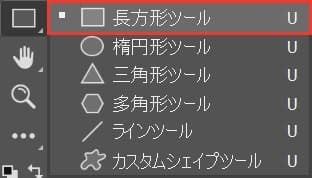
U
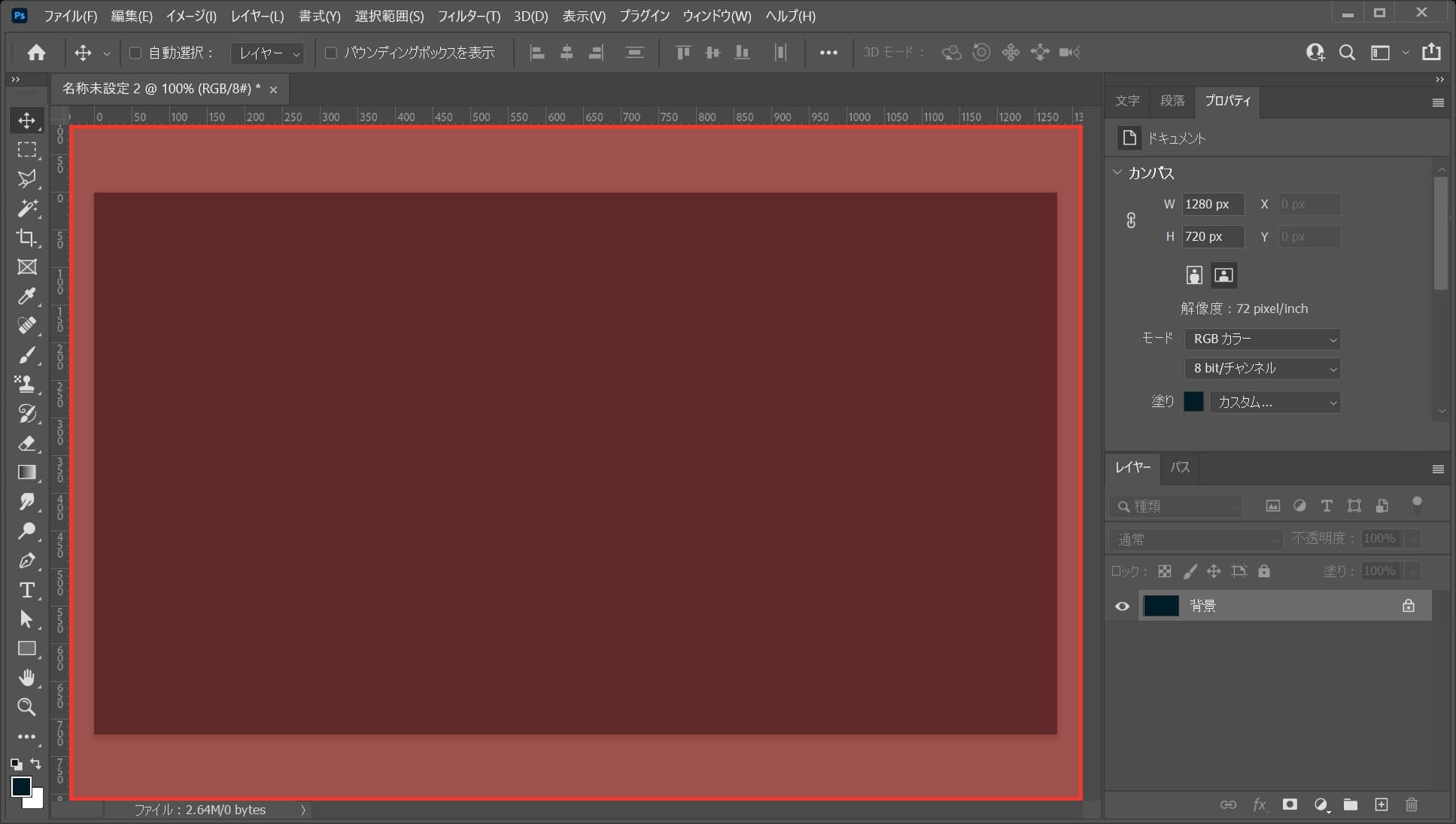
ワークスペース上でクリック!
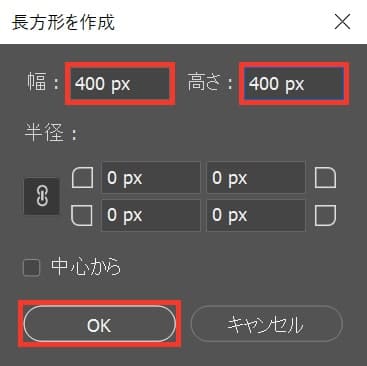
ここでは幅=「400px」、高さ=「400px」としてOK!
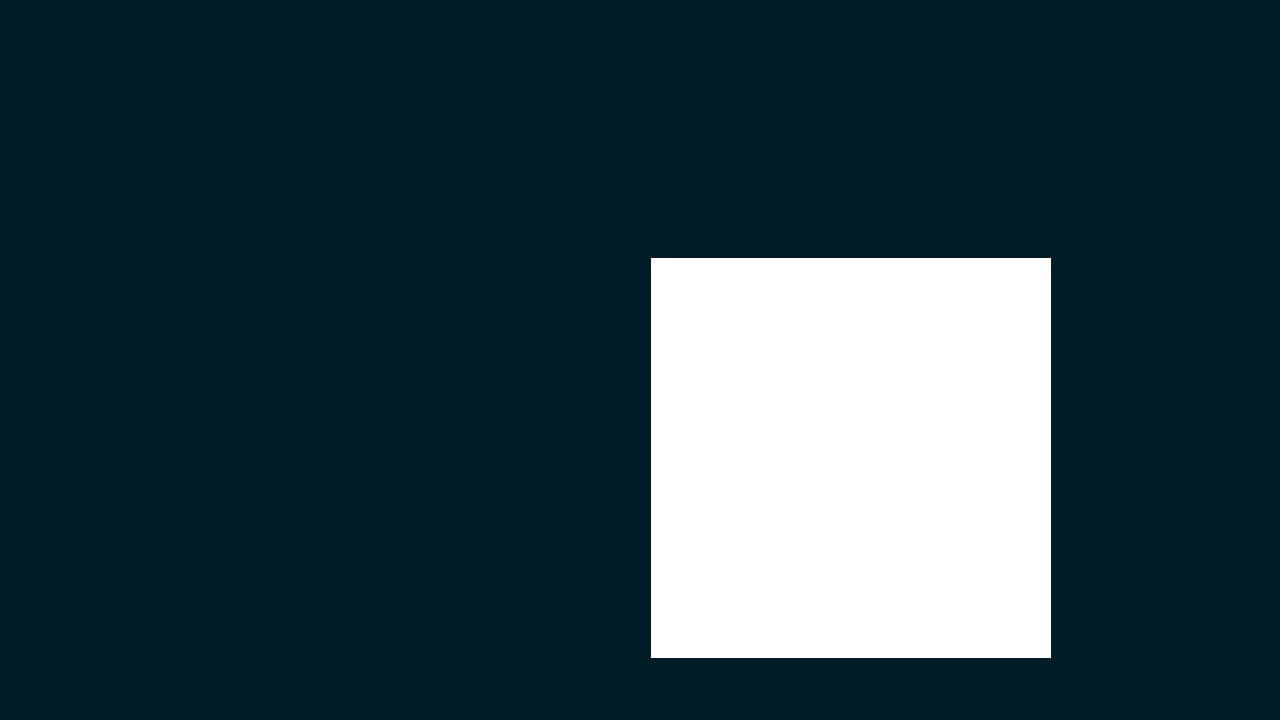
こんな感じになったね!
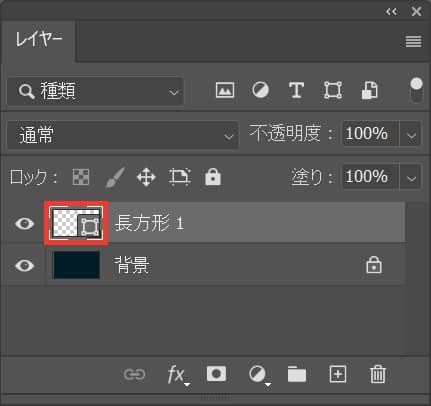
レイヤーの長方形のサムネイルをダブルクリック!
レイヤーが表示されていない人はメニューバーの「ウィンドウ」→「レイヤー」を選択!
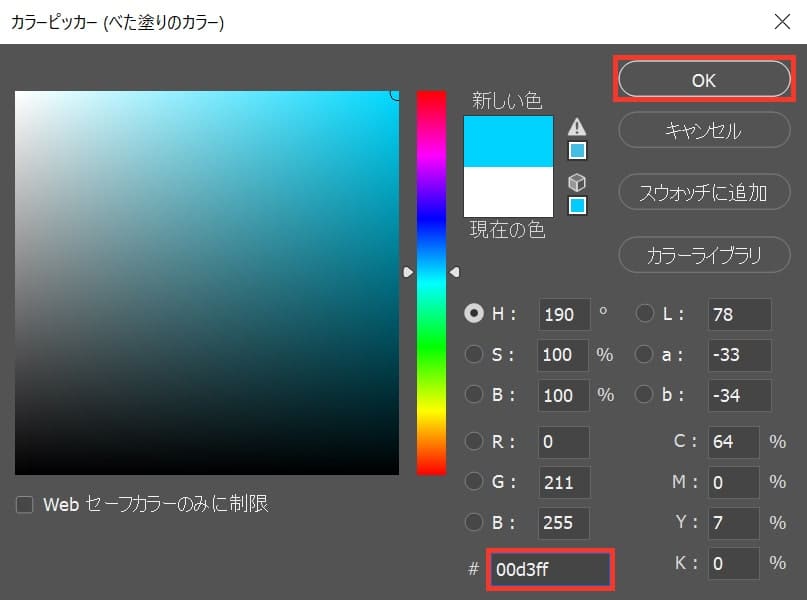
カラーピッカーが表示されるので、ここでは「00d3ff」としてOK!
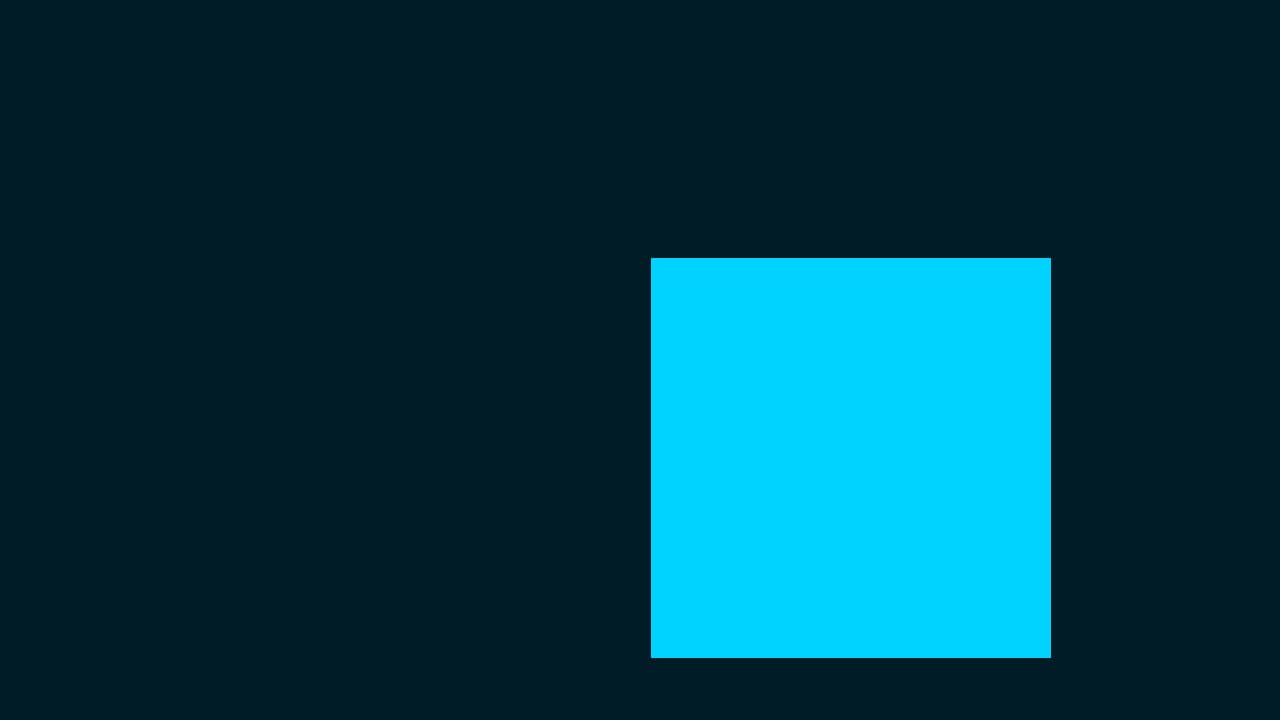
こんな感じになったね!
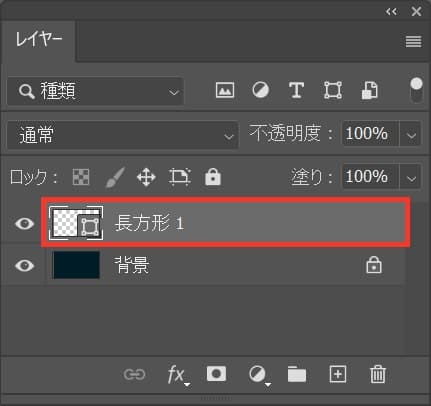
まずは、複製したい図形を選択!
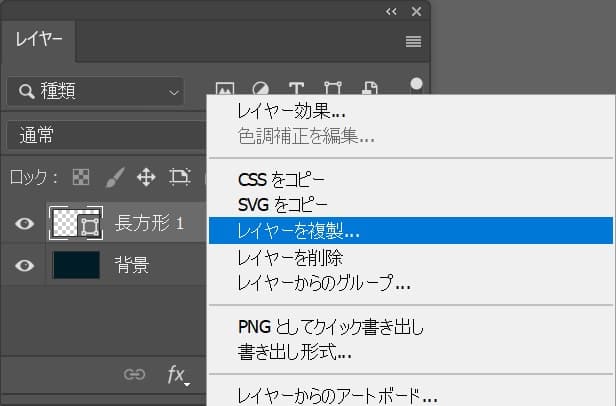
図形の上で右クリック後「レイヤーを複製」を選択!
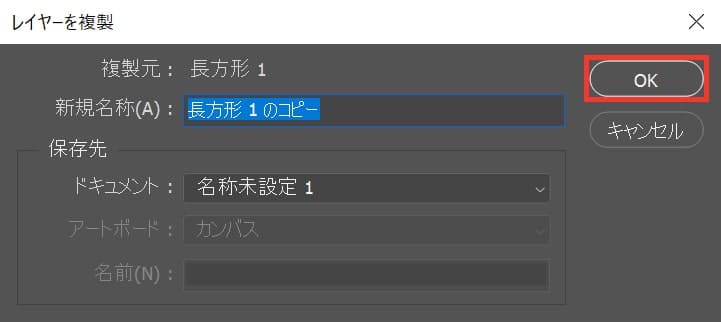
OKを選択!
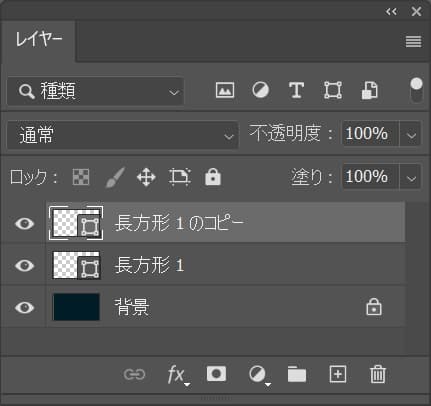
図形が複製できたね!

無料LINE登録で『知らないと損するPhotoshopショートカット表』プレゼント!
※本キャンペーンは予告なく変更または終了する場合がございます